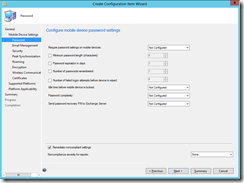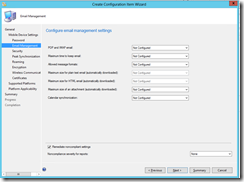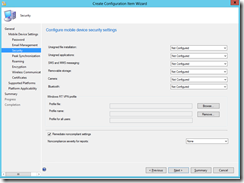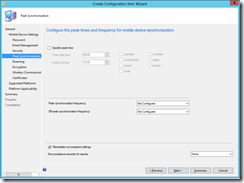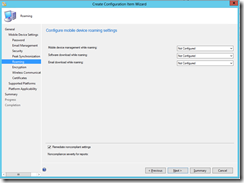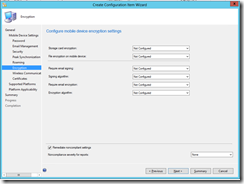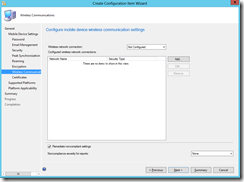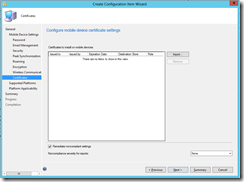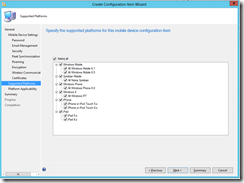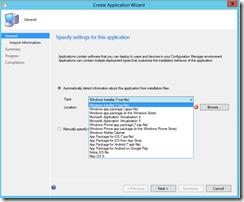System Center 2012 Configuration Manager SP1 – zarządzanie urządzeniami mobilnymi
To dzis mój trzeci post ![]() Od dawna sie nosilem z napisaniem ich, az wreszcie znalazlem czas i.. pisze.
Od dawna sie nosilem z napisaniem ich, az wreszcie znalazlem czas i.. pisze.
Do rzeczy.
Configuration Manager calkiem niezle radzi sobie z zarzadzaniem komputerami z systemem Windows.
Lecz, poza komputerami, istnieja systemy bardziej mobilne, które naleza do firm. Od dawna administratorzy wyrazali zainteresowanie zarzadzaniem nimi..
W jaki sposób mozemy to zrealizowac przy pomocy System Center 2012 Configuration Manager Service Pack 1 ?
W produkcie mamy mozliwosci:
- Poprzez integracje z ActiveSync (EAS) . Owa funkcja, dostepna juz od edycji Configuration Manager 2012 (bez SP) , zaklada, iz urzadzenia otrzymuja polityki z serwera Exchange , zas owe polityki definiujemy w konsoli Configuration Manager’a
- Tylko ograniczenia implementacji klient ActiveSync na zdalnym urzadzeniu determinuja to, co mozna w nim skonfigurowac . Oczywiscie, w zakresie samych opcji ActiveSysnc po stronie Exchange
- Poprzez zainstalowanie specjalnego agenta na Systemie (Mobile Device Legacy Client )
- Wspierane tu sa systemy: Windows CE 5.0, 6.0, 7.0 oraz Windows Mobile 6.0
- Poprzez bezposrednie “podlaczenie” urzadzenia do infrastruktury Configuration Manager’a (Mobile Devices Enrolled by Configuration Manager) .
- Wspierane tutaj sa systemy: Windows Mobile 6.1/6.5 oraz Nokia Symbian Belle.
- Poprzez “podlaczenie” urzadzenia do Configuration Manager’a, , ale z posrednictwem Windows Intune)
- Wspierane tu sa systemy: Windows Phone 8, Windows RT, iOS, Android
W zaleznosci od tego, jaki system operacyjny jest uruchomiony na urzadzeniu mobilnym, takie mozliwosci mamy.
Jako ze ActiveSync nie jest technologia z obszaru Configuration Managera, oraz ze dominujace urzadzenia na rynku maja najblizej do ostatniej grupy, na niej sie. glównie, skupie. Po wiecej informacji odnosnie zarzadzania mobilnego (w tym do porównania) zapraszam do linków na koncu artykulu.
Zalózmy wiec ze chcemy zarzadzac takimi urzadzeniami.. Co to znaczy “zarzadzac” ?
- wdrazac polityki
- instalowac oprogramowanie
- skasowac zdalnie zawartosc urzadzenia
Teraz , tzw, Disclaimer : ów artykul napisalem na podstawie tego co wiem, zobaczylem w produkcie, jest w dokumentacji lub wyklikalem. Moze tak sie zdarzyc, iz nie wszystkie informacji / kroki beda precyzyjne, dokladne lub wlasciwe. Z góry za to przepraszam. Niestety, w momencie pisania tego artykulu, nie wszystko zostalo udokumentowane w szczególowy sposób.
Sprawdzanie i wdrazanie polityk
Owa funkcjonalnosc realizuje Compliance Settings . Ponizsze zrzuty ekranowe wyjasnia wiecej:
Jest calkiem niezle, prawda? ![]()
Instalacja oprogramowania
Te funkcjonalnosc realizuje Application Model.
Ponizszy zrzut ekranowy obrazuje liste Deployment Types, które mamy do wykorzystania:
Remote Wipe / Zdalne skasowanie zawartosci urzadzenia
Urzadzenia mobilne maja to do siebie, iz padaja lupem zlodziei lub sa gubione. Dobrze jest wiec miec mozliwosci ich skasowania.
Zeby to uczynic, urzadzenie musi byc “podlaczone” do instalacji Configuration Managera w którys, z wymienionych wyzej sposobów.
Enrollment / “Podlaczanie” urzadzenia mobilnego , za pomoca Windows Intune
W momencie pisania tego artykulu, zgodnie z tym co opisuje dokumentacja, co jest widoczne w konsoli i co udalo mi sie sprawdzic / przetestowac, poprzez Windows Intune, mozemy zarzadzac urzadzeniami z systemami:
- Windows RT
- Windows Phone 8
- iOS
(Urzadzenia z systemami Android, moga za to zainstalowac aplikacje udostepnione przez Configuration Manager’a, po otwarciu w nich strony https://portal.,manage.microsoft.com )
W jaki sposób przygotowac Configuration Manager’a na wspólprace z Intune i zarzadzania tymi urzadzeniami? Po krótce, proces wyglada tak
1. Nalezy posiadac aktywna (produkcyjna badz testowa (trial) subskrypcje Windows Intune.
(Uwaga: Windows Intune, w wersji wspierajacej Configuration Manager’a, zostal udostepniony w grudniu. Jest niewykluczone, ze sa, jeszcze, wczesniej aktywne subskrypcje, które, nie zostaly zaktualizowane do najnowszej wersji. Aby miec pewnosc , iz subskrypcja z której chcemy skorzystac jest “ta wlasciwa”, nalezy w sekcji Administration przejsc do Mobile Device Management i sprawdzic, czy znajduje sie tam funkcja Set Mobile Device Management Authority)
2. Na komputerze, na którym mamy uruchomiona konsole Configuration Manager’a, w opcjach Internet Explorer, ustawiamy jezyk angielski (en-us) jako podstawowy. Inaczej mówiac, konsola zarzadzajaca Windows Intune musi sie nam prezentowac w jezyku Angielskim
3. W konsoli Configuration Manager’a, w czesci Administration / Hierarchy Configuration / Windows Intune Subscription podajemy dane subskrypcji Windows Intune
4. Na najwyzszej siedzibie Configuration Managera (CAS – jesli mamy wiecej niz jeden Primary Site ; na Primary Site, jesli jest tylko jeden) instalujemy role Windows Intune Connector
5. Dodajemy suffix UPN, który identyfikuje subskrypcje Windows Intune
6. Konfigurujemy synchronizacje uzytkowników z Windows Intune (nie jestem pewien czy to jest wymagane, ale wydaje mi sie iz tak)
7. Przeprowadzamy pelne (Full) Active Directory System Discovery
8. Wlaczamy platformy, którymi chcemy zarzadzac przez Windows Intune w tym samym miejscu, w którym podawane byly dane subskrypcji
Mam nadzieje, ze niczego nie pominalem….
Zycze sukcesów na tym polu , zapraszam do korzystania z tych funkcji, zadowolenia i komentowania niniejszego posta. ![]()
Linki referencyjne: